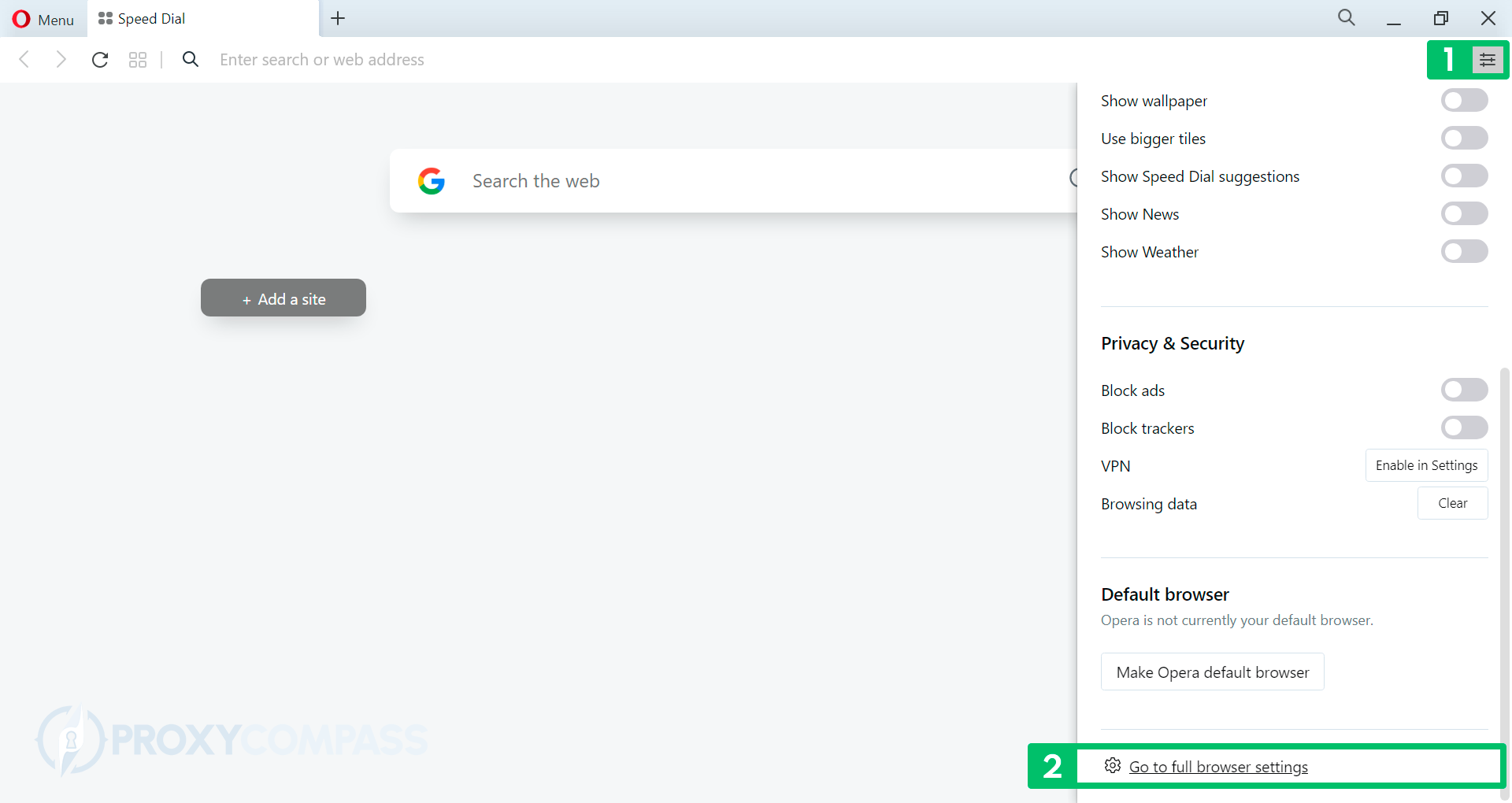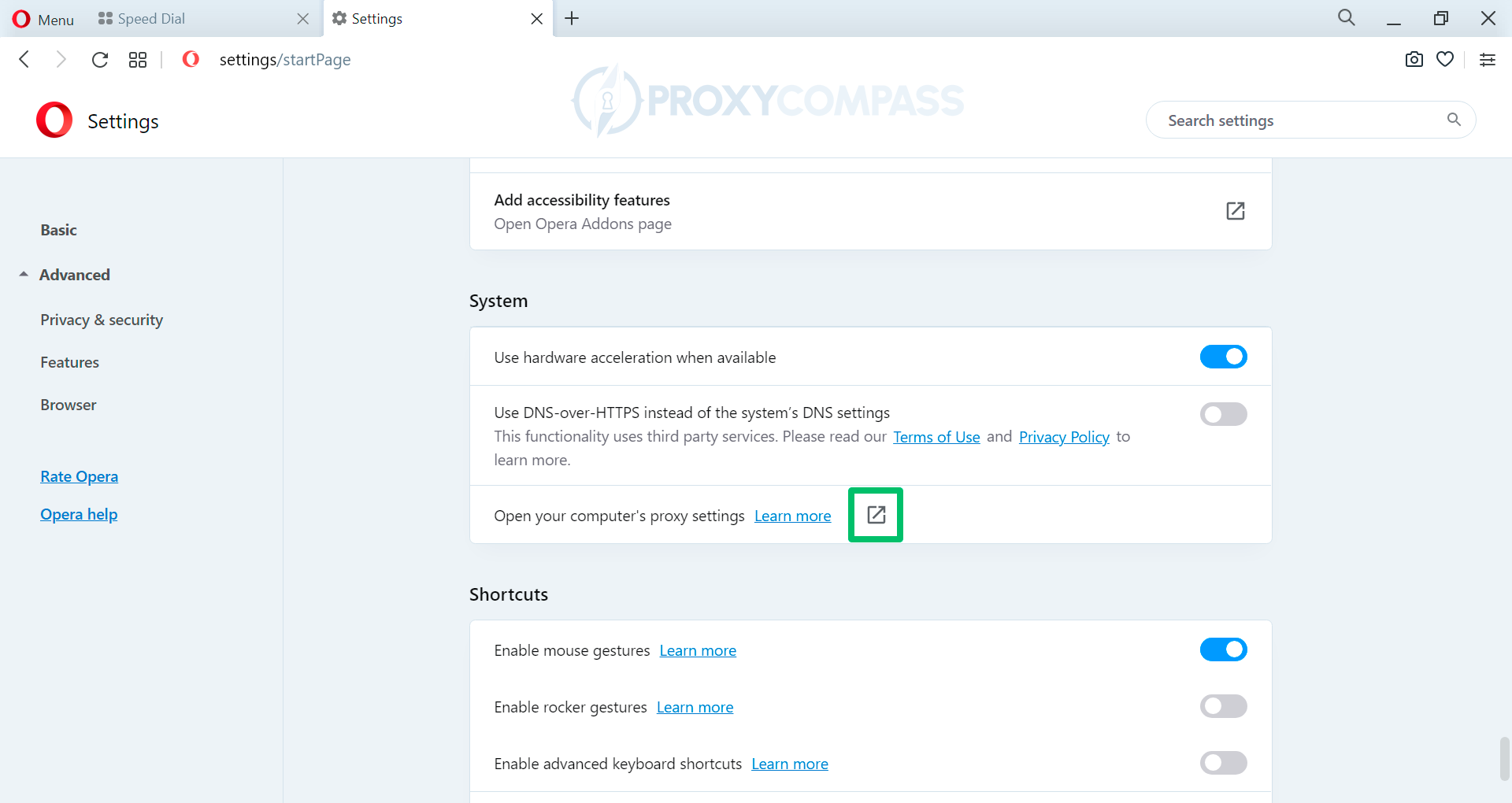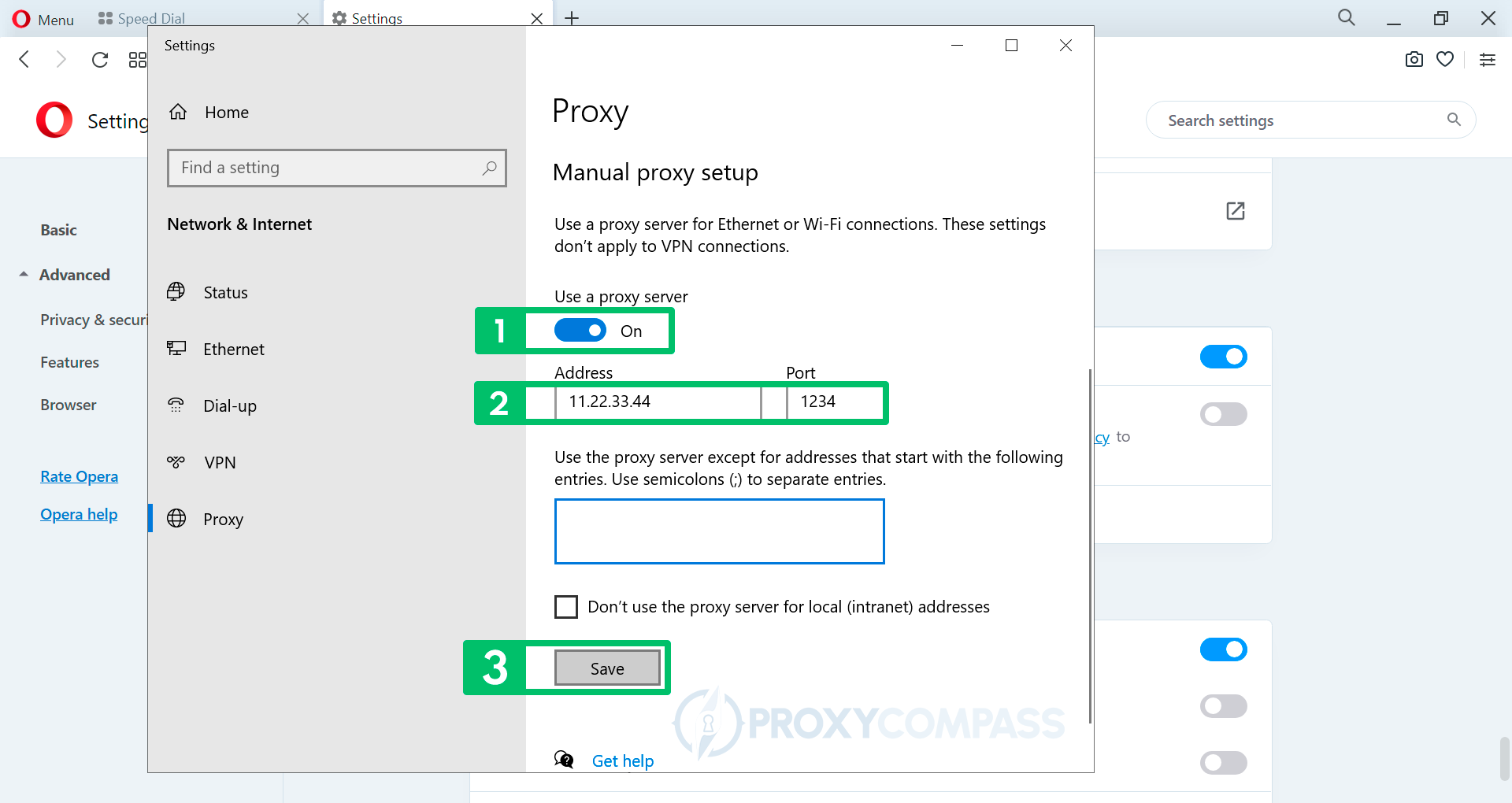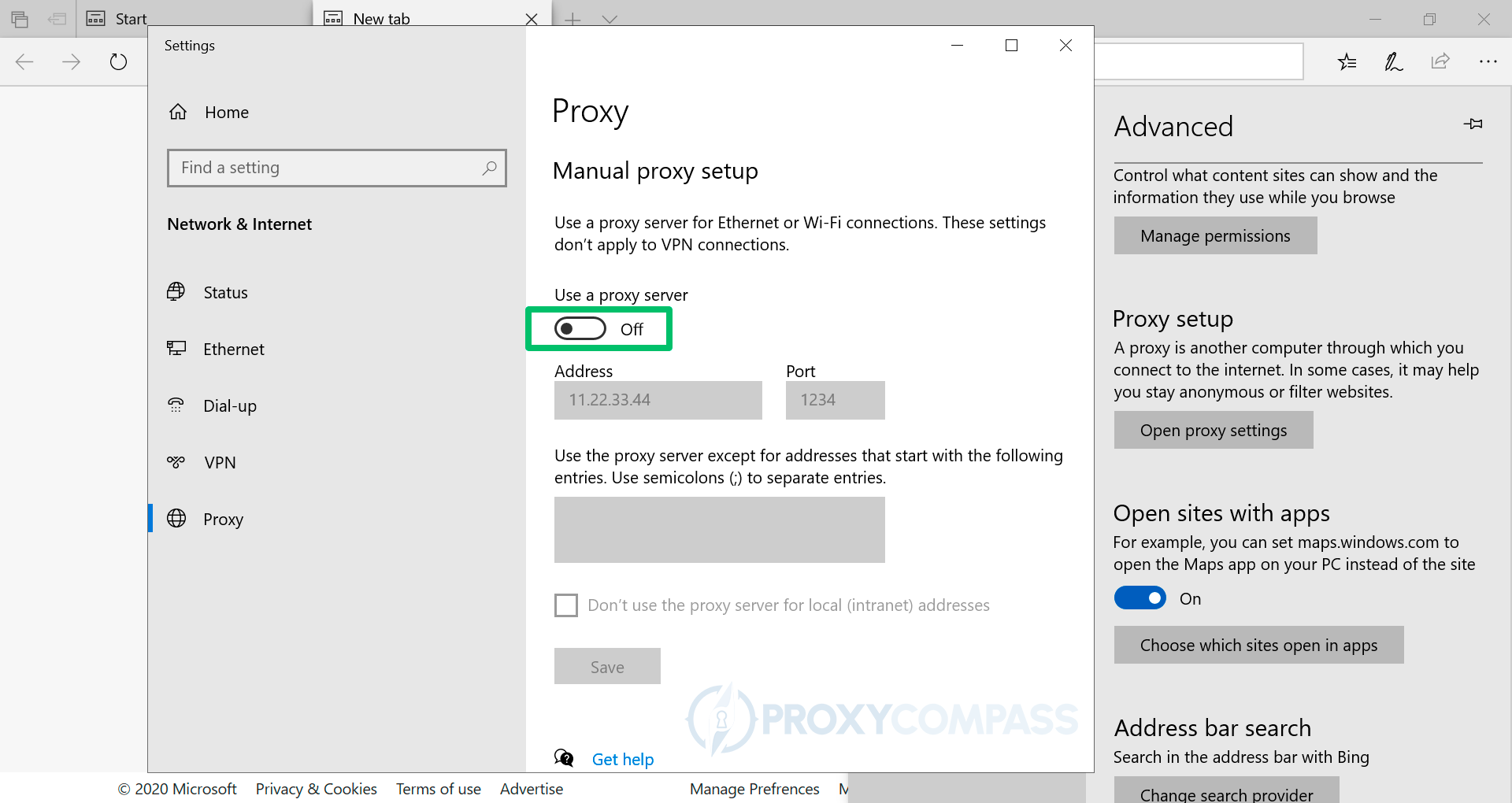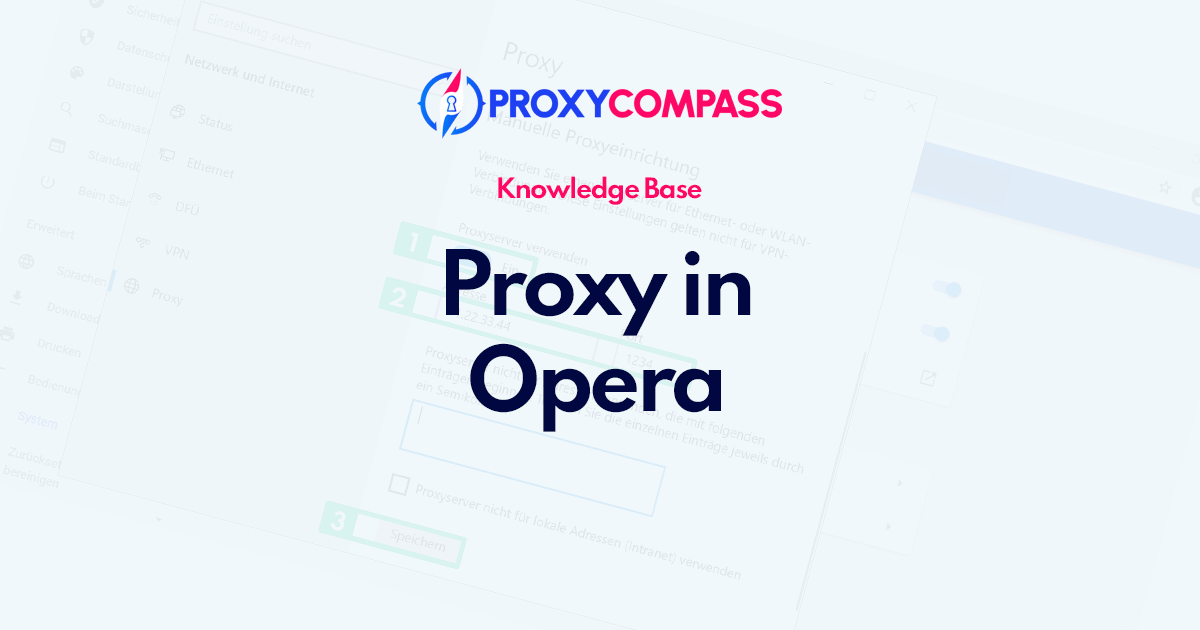
Прокси-серверы обычно используются для незаметного доступа в Интернет, поскольку они позволяют скрыть свой IP-адрес. Однако с их помощью блокируются сайты и сервисы (например, посланники), а также контент, доступный только в определенных географических регионах. Компании часто используют прокси для блокировки доступа к нежелательным сайтам из корпоративной сети.
Действия по настройке прокси в браузере Opera
Внимание! Браузер Opera не имеет собственных сетевых настроек, а использует системные сетевые настройки. Таким образом, включение, изменение или отключение использования прокси-серверов повлияет на другие браузеры (например, Edge и Chrome) или другие программы, которые также используют системные сетевые настройки.
Настройка HTTP/HTTPS-прокси в Opera
При использовании браузера Opera HTTP-прокси можно использовать для разных целей.
Одна из причин использования HTTP прокси в Opera призвана улучшить конфиденциальность и безопасность в Интернете. Используя Прокси сервер может помочь защитить вашу конфиденциальность в Интернете, поскольку посещаемый вами веб-сайт будет воспринимать прокси-сервер как реального посетителя, а не ваш компьютер.
Использование HTTP-прокси в Opera — еще один способ обойти фильтры интернет-контента. Когда вы заходите на веб-сайт через прокси-сервер, вы можете получить доступ к контенту, который географически запрещен, поскольку веб-сайт не может определить ваше местоположение.
Ниже мы шаг за шагом покажем вам, как настроить HTTP-прокси в браузере Opera.
- Откройте меню настроек браузера, нажав на три горизонтальных ползунка в правом верхнем углу экрана. Затем нажмите «Перейти к полным настройкам браузера» в самом низу появившегося меню.
- Выбирать "Передовой» в левой части отображаемого меню, прокрутите страницу настроек вниз до «Система» и войдите в меню системных настроек Windows, нажав «Откройте настройки прокси-сервера вашего компьютера.“.
- На открывшемся экране системных настроек Windows в разделе «Прокси» раздел и в подразделе «Ручная настройка прокси", переместите "Используйте прокси-серверползунок в положение «На" позиция.
- В "Адрес" и "Порт» введите данные, полученные от провайдера прокси, т.е. IP-адрес и порт прокси. Затем сохраните изменения, нажав кнопку «Save".
Вы можете проверить, вступили ли изменения IP в силу, перейдя в Обнаружение IP-адреса страница.
Настройка прокси SOCKS в Opera
Розетка Secure или SOCKS прокси — это прокси-сервер уровня приложения, который подходит для определенных случаев использования, таких как уклонение от цензуры, доступ к веб-сайтам с ограниченным доступом, анонимизация торрентов. Он также подходит для загрузки большинства файлов из Интернета с помощью таких программ, как JDownloader2.
В отличие от браузеров Firefox и Tor, браузер Opera не может полноценно работать с протоколом SOCKS. Поэтому если вам нужна поддержка этого протокола для использования с браузером Opera, мы рекомендуем использовать дополнение SimpleProxy, которое можно скачать с официального сайта. Веб-сайт.
Еще один интересный способ использования Opera через серверы SOCKS5 подробно описан в нашей статье об использовании Проксификатор программное обеспечение.
Отключение прокси в Опере
Чтобы сбросить настройки в исходное состояние, просто переместите кнопку «Используйте прокси-серверползунок в положение «Выключенный" позиция.
Вы можете проверить, вступили ли изменения IP в силу, перейдя в Обнаружение IP-адреса страница.
Обратите внимание, что с этого момента все подключения к веб-сайтам будут осуществляться с вашего реального IP-адреса, без использования прокси-сервера.